Как да се даде възможност на една тъмна тема в Windows 10
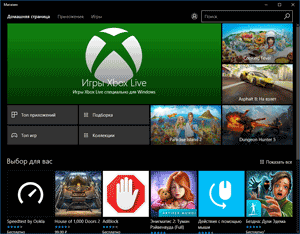
Преди тъмна тема дизайн от прозореца 10 е бил достъпен само след промени в регистъра на операционната система. След надграждане на Windows 10-годишнина Update, тъмна палитра включва директно в 10-версията на Windows 1607 и по-високи настройки.
Сега, да правите промени в регистъра не са необходими, тъй като тъмна тема, за да активирате Windows 10 може да е в настройките на операционната система. След прилагане на промените, променяте цвета на 10 прозореца на прозорци Windows настройки, вградена в някои прилагането система.
За по-значителна промяна има и друг начин: включването на контрастен черни нишки. В този случай, промени цвета си всички елементи на операционната система Windows.
Отделно от това, можете да включите тъмните теми в програмите: Microsoft Edge браузъра или Microsoft Office пакета.
В тази статия ще разгледаме всички тези опции се променят в цветовата схема на дизайна на Windows 10.
Как да си направим една тъмна тема в Windows 10
Щракнете с десния бутон върху празно място на екрана на монитора. Изберете "Персонализиране" от контекстното меню. В настройките за персонализация, отворете раздела "Цветове".
В настройката режим "Избор на режим на приложение" е активирана, "Dark". Тъмната темата е инсталиран.
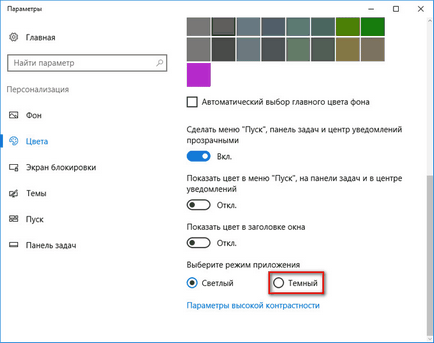
След това прозореца за настройки на прозореца Windows Store и някаква друга операционна система, приложения, променят цвета на тъмен цвят.
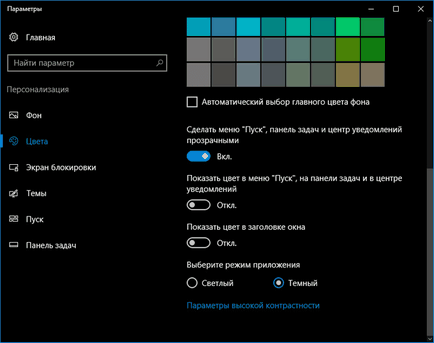
Членовете-ранни версии на Windows 10 (до версия 1607), файловете на системния регистър са готови за изтегляне за включване в тъмните теми бяга.
За потребители неудовлетворени последните промени, има радикален начин да отидете на тема дизайн на тъмно в цялата операционна система Windows 10 и инсталирани приложения.
Черно тема за Windows 10
настройките на операционната система може да стане черен дизайн тема в Windows 10. След работа на съответните теми, Explorer, Desktop, включен софтуер, за да се промени техния цвят на тъмно (черно).
Щракнете с десния бутон върху празно място на екрана на компютъра. В раздела "Настройки" на знак "Теми", щракнете върху "Тема Опции".
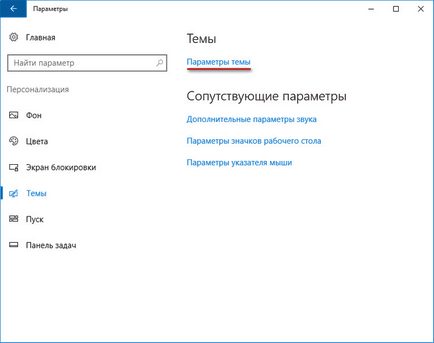
В "Персонализиране" отидете на "Високи теми Контраст" раздел, изберете тема: ". Контраст черна тема"
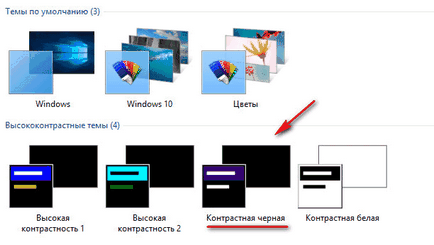
След прилагане на настройките, веднага ще видите промените, въведени от системата за черна тема дизайн.
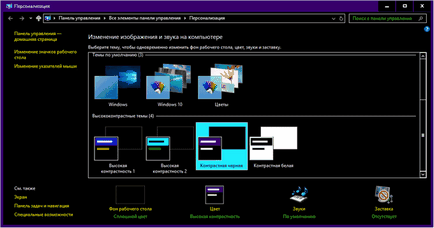
Например, Explorer изглежда, след като контраста на тъмно (черно) тема в Windows 10. Съгласете се, не по обичайния вид.
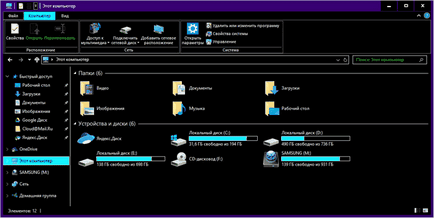
Ясно е, че такава настройка на дисплея тема аматьора а. Поради това, не всички потребители ще харесат този вид работа във всички приложения. В някои приложения, можете да промените цвета теми, които ще се отразят само тези програми.
Как да се даде възможност на една тъмна тема в Edge
За да промените цвета теми, влезте в настройките на браузъра на Microsoft Edge кликнете върху опцията "Settings" от контекстното меню. В "Подбор на пациентите" от менюто и изберете "Тъмно".
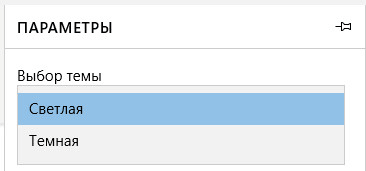
След това, Edge на прозореца промените цвета на тъмно браузър.
Как да се даде възможност на една тъмна тема в Microsoft Office
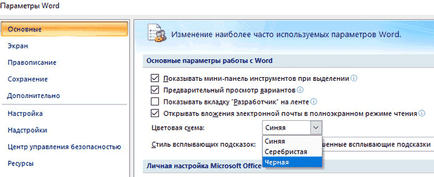
прозорец Microsoft Word ще променя цвета си на тъмно.
заключение
В Windows 10, можете да включите тъмна тема, за да промените цветовете на операционната система. Тъмно тема се активира отделно в браузър Microsoft Edge или в Microsoft Office. За да промените настройките на цветовете на всички в Windows 10, операционната система е в състояние да се превърне в черна тема.